Como recuperar dados sob MacOS 10.13 High Sierra ou MacOS 10.14 (Mojave)
O macOS High Sierra (macOS 10.13) é um sistema de arquivos popular e muito confiável. No entanto, a perda de dados ainda é inevitável neste sistema. A versão macOS 10.13 High Sierra foi lançada em setembro de 2017. É o primeiro sistema macOS a usar o novo Apple File System (APFS). Portanto, a recuperação de dados no MacOS 10.13 High Sierra é um pouco diferente da recuperação de dados em outros sistemas operacionais OS X ou MacOS. Neste artigo, você aprenderá como recuperar dados no macOS High Sierra (macOS 10.13).
Devido ao macOS High Sierra (macOS 10.13) e aos requisitos mais recentes do macOS, os usuários de Mac não têm permissão para acessar os drivers internos do sistema de nenhum aplicativo. Se você deseja recuperar dados de um disco do sistema no macOS 10.13 (High Sierra) ou no MacOS 10.14 (Mojave), em primeiro lugar, você deve encontrar o software de recuperação de dados Mac compatível com o macOS High Sierra e lidar com vários problemas de perda de dados no macOS High Sierra 10.13. A família de produtos de recuperação de dados do Mac-Data-Recovery é o aplicativo de recuperação de dados que você precisa. Ele fornece uma solução segura para ajudar os usuários de Mac a recuperar fotos excluídas ou perdidas, música, word, excel, powerpoint, etc. no macOS High Sierra (macOS 10.13).
Pode haver muitas razões por trás da perda de dados no macOS 10.13 High Sierra. Atualizar o Mac OS sem tomar as precauções necessárias, como backups, pode resultar na perda de dados, imagens e arquivos críticos. Se você estiver restaurando dados de um disco do sistema no macOS 10.13 (High Sierra) ou no macOS 10.14 (Mojave), desative a Proteção de Integridade do Sistema antes de executar a família de produtos Mac-Data-Recovery. Se você recuperar dados perdidos de um dispositivo externo, não será necessário desativá-los .
Como recuperar dados sob MacOS 10.13 High Sierra ou MacOS 10.14 (Mojave)
Os usuários do Mac OS 10.13 / 10.14 devem desativar o SIP (System Integrity Protection) no Mac antes de você começar a recuperar os dados perdidos. É uma operação fácil no Mac, siga estas etapas.
Passo 1 : Primeiro, reinicie o Mac e pressione simultaneamente as teclas " Comando + R " depois de ouvir o aviso de inicialização, então você inicializará o OS X em "Modo de recuperação".
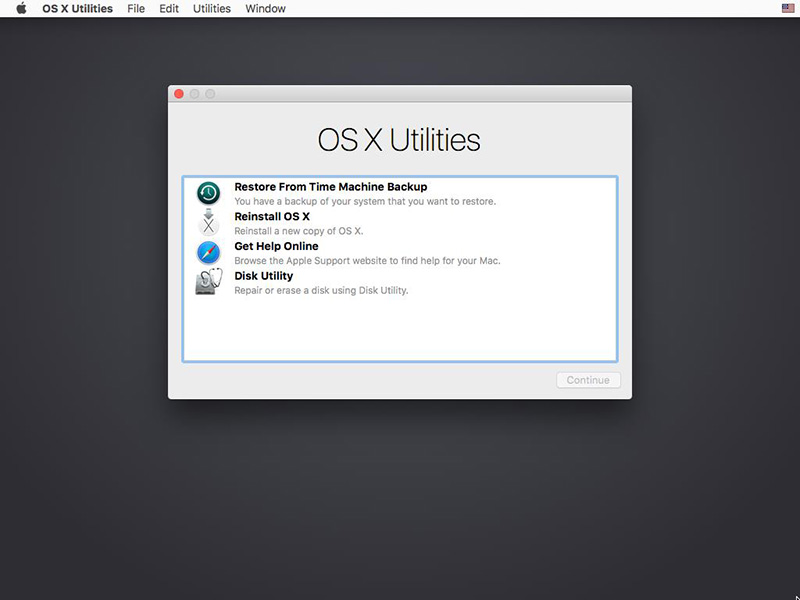
Passo 2: Então você vai ter a janela " OS X Utilities ", você precisa pressionar o menu " Utilities " no topo da janela, e escolha Opção "Terminal" na caixa suspensa.
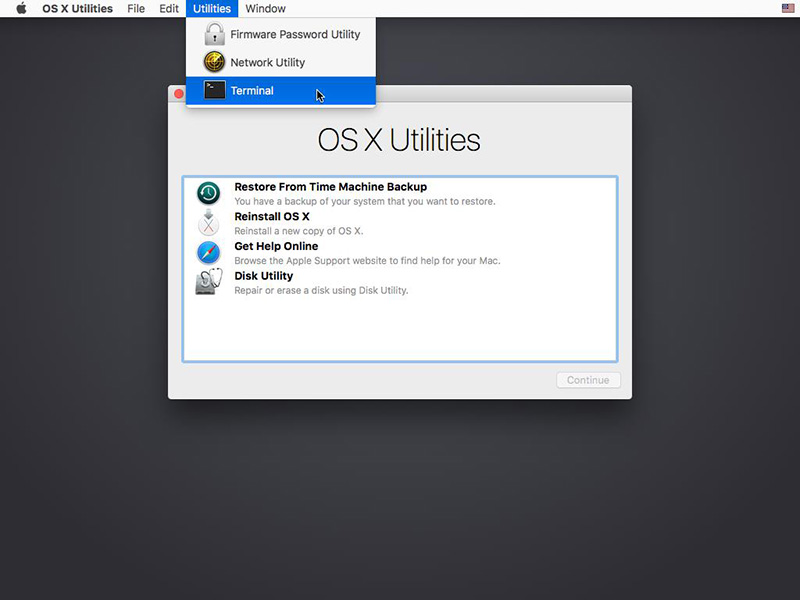
Passo 3: Agora você está na janela " Terminal ", digite " csrutil disable " e pressione " Enter ", você receberá as informações de que você desativou com êxito o System Integrity Protection e, em seguida, reinicie o seu Mac para começar a recuperar dados perdidos do macOS High Sierra.
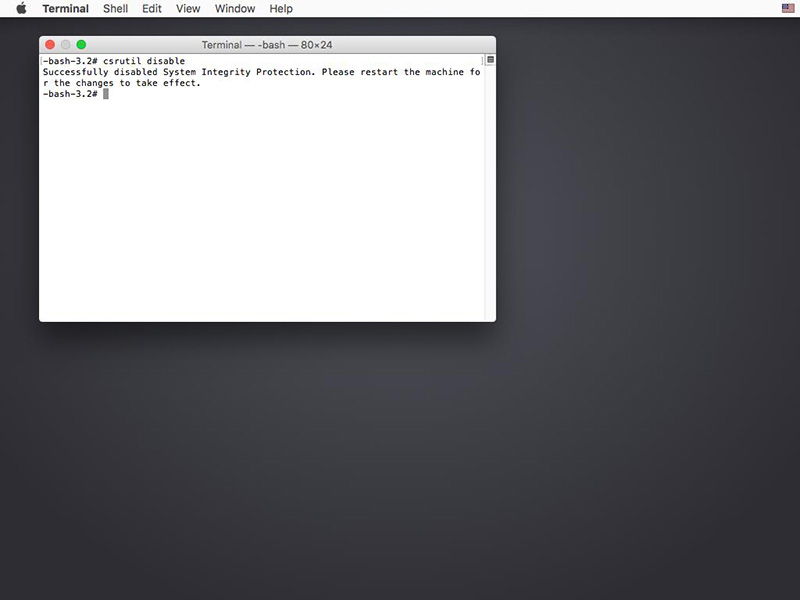
Se o seu sistema Mac for de 10.12 a 10.6, você pode iniciar diretamente a partir da "Etapa 4" e não precisa desativar o SIP no Mac.
Passo 4: Baixe e instale o Mac Any Data Recovery Pro . Após a instalação, abre esta caixa de diálogo. Na janela do programa, clique em seleciona os tipos de arquivo que você deseja recuperar. Etapas detalhadas aqui >>

